显示器颜色校正,图文详解显示器颜色怎么校正
- 2018-08-16 10:12:00 分类:win10
显示器的颜色可能并不适合你的习惯,你或许觉得默认的设置太亮太刺眼,或者觉得默认的颜色太鲜艳,看上去很不舒服,或者你认为颜色太淡,这些你都可以通过系统的颜色校正工具来调整一下,使之适合自己的习惯。下面,小编给大家分享显示器颜色校正。
大家平时在使用电脑的时候,可能会根据自己的使用习惯,或者出于对眼睛的保护,而需要调整显示器的颜色,大家知道有时同一图片在不同显示器中会有略微差别,做设计显示器颜色不准后果会怎样?只有校准显示器才能开始工作。下面,小编一个大家带来了显示器颜色校正的图文。
显示器颜色怎么校正
有点击桌面,选择“显示设置”

显示器示例1
点击“系统”进入
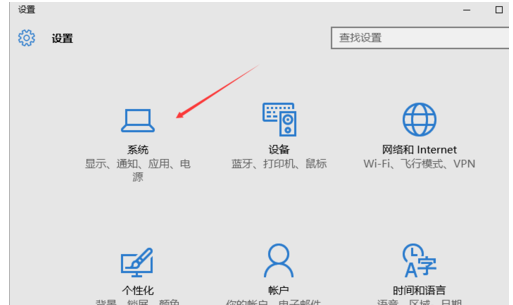
显示器颜色示例2
点击右边往下拉,找到蓝色字体的“高级显示设置”点击进入
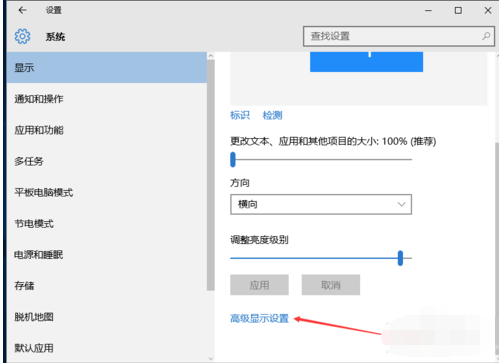
颜色示例3
往下拉,找到蓝色的“颜色校正”点击进入
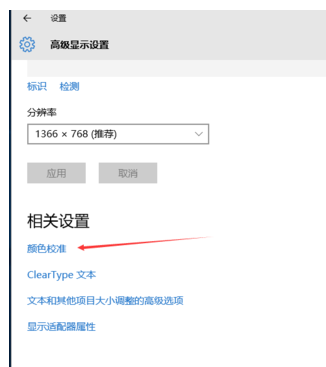
颜色示例4
弹出了一个界面,按照界面说明,一直点击“下一步”
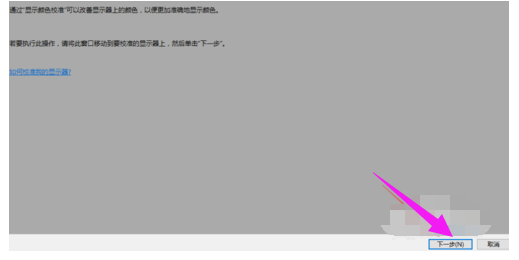
校正显示器示例5
跳转到另一个界面,再一直点击“下一步”
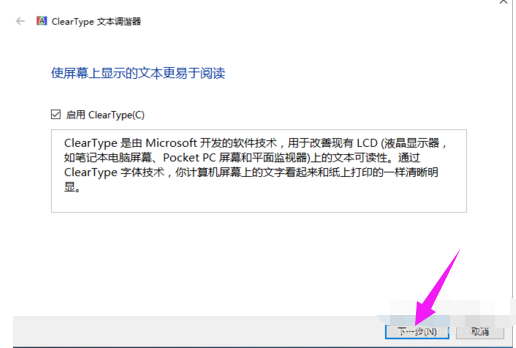
显示器颜色示例6
这样就校正完毕了,点击右下角的完成就可以了
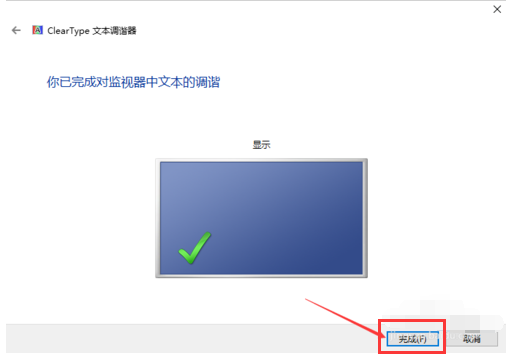
颜色示例7
以上就是显示器颜色校正。